Підключіть Samsung Galaxy Note8 до телевізора і насолоджуйтесь усім вмістом свого телефону на більшому екрані.
Бездротовий варіант 1 – Miracast (рекомендовано)
Якщо у вас є телевізор, який підтримує з’єднання Miracast, у вас уже є все, що потрібно для дзеркального відображення екрана вашого Note 8 на телевізорі. Кожен телевізор підключається по-різному. Перегляньте документацію до вашого конкретного телевізора, щоб дізнатися, як підключити пристрій через Miracast.
Якщо ваш телевізор не підтримує Miracast, ви можете використовувати приставку, яка його підтримує. Найбільш часто використовуваними є Рокu і Amazon Fire TV. Ви також можете використовувати a Відеоадаптер Miracast.
Після того, як ви переконаєтеся, що ваш телевізор або пристрій налаштовано на отримання відео, підключіть телевізор до Note 8, виконавши такі дії:
- Проведіть двома пальцями вниз від кінчика екрана Note8.
- Проведіть пальцем ліворуч і виберіть «Розумний перегляд” варіант.
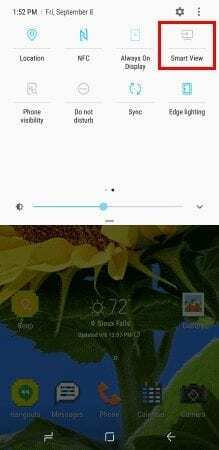
- Виберіть пристрій, до якого хочете підключитися.
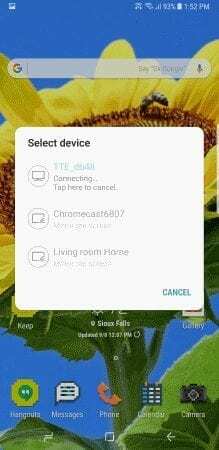
- Після вибору екран миттєво почне дзеркально відображатися.
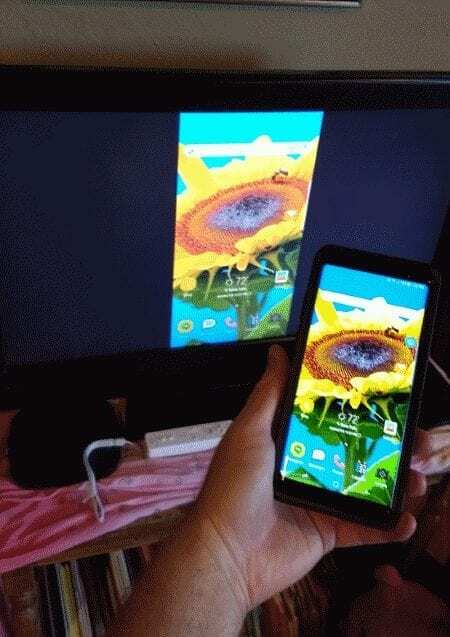
Бездротовий варіант 2 – Chromecast
Ви можете отримати a Google Chromecast і використовуйте його разом із Note 8 для бездротового надсилання вмісту на телевізор.
- Переконайтеся, що Chromecast і Note8 підключені до однієї мережі Wi-Fi.
- Встановіть Додаток Google Home на Note8.
- Дотримуйтесь інструкцій майстра, щоб налаштувати пристрій із телевізором.
- Такі програми, як Netflix і YouTube, тепер матимуть «Актори”
 кнопку в програмі, за допомогою якої можна надсилати відео на Chromecast і телевізор.
кнопку в програмі, за допомогою якої можна надсилати відео на Chromecast і телевізор. Якщо ви хочете дзеркально відобразити все на пристрої, відкрийте програму Google Home, виберіть
Якщо ви хочете дзеркально відобразити все на пристрої, відкрийте програму Google Home, виберіть  , потім виберіть «Трансляція екрана / аудіо“.
, потім виберіть «Трансляція екрана / аудіо“.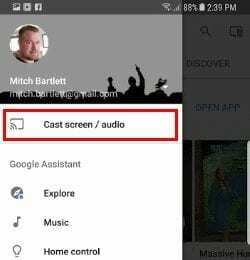
Провідний варіант – кабель DisplayPort
- Підключіть а Перехідник Samsung USB-C до HDMI до порту USB на телефоні.
- Підключіть стандартний кабель HDMI між адаптером і телевізором, і ви готові до роботи.